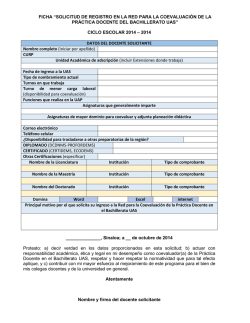Geocom – Soporte Sistemas Aéreos no Tripulados
SISTEMAS AEREOS NO TRIPULADOS Trimble Business Center – UAS avanzados Geocom – Soporte Sistemas Aéreos no Tripulados - 2015 2 Preparado por: Oscar Moreno Moya Ingeniero de soporte en Sistemas Aéreos no Tripulados Trimble Business Center – Fotogrametría aérea Este documento describe el uso más eficiente de la funcionalidad UAS avanzados con el fin de crear los entregables fotogramétricos del Sistema Trimble UX5. Las potencias del flujo de trabajo, sus ajustes y los beneficios de la pestaña UAS avanzados que serán explicados en este documento. Conceptos importantes En esta sección se describen algunas de las convenciones de nombres utilizadas en el software Trimble Business Center que se utilizarán en la última parte de esta guía. Modelo Digital de Superficie vs. Modelo Digital del Terreno Un modelo digital de superficie (MDS) describe con precisión la superficie visible, incluidos los objetos elevados, como la vegetación o edificios. Imagen 1: Nube de Puntos generada usando MDS Demostracion Trimble UX5 – Vitacura, Santiago. Por otro lado, un modelo digital de terreno (MDT) describe el terreno desnudo; este modelo de elevación no muestra objetos como vegetación o edificios. Geocom – Soporte Sistemas Aéreos no Tripulados - 2015 3 Imagen 2: Nube de puntos generada usando MDT Demostracion Trimble UX5 – Vitacura, Santiago. Ortomosaico clásico v/s Ortomosaico verdadero El ortomosaico verdadero se genera a partir del MDS mientras que el ortomosaico clásico se genera a partir del MDT. A continuación una descripción detallada de cada uno de estos: Ortomosaico verdadero: Proporcionarán la representación más precisa de la superficie visible, pueden generarse distorsiones en los edificios y áreas con vegetación debido a una baja altura de vuelo o un bajo traslape. Por ejemplo: Si realizamos un vuelo a 75 m de altura y dentro de esta área de vuelo nos encontramos con árboles de 40 m. tendremos una altura entre la copa de los arboles y el UX5 de 35 m, lo que trae consigo una menor zona de traslape entre estas, es decir, al momento del procesamiento de los datos habrán menos puntos de enlace y un ajuste menos robusto en esta zona en comparación con las otras áreas. Imagen 3: Relación altura de vuelo y traslape con objetos en altura. Ortomosaico clásico: Por otro lado, debido a que un MDT no modela los objetos elevados, en el ortomosaico clásico no aparecerán distorsiones en dichos, agujeros negros sobre los bosques y en agua, lo que lleva a un Geocom – Soporte Sistemas Aéreos no Tripulados - 2015 4 ortomosaico más atractivo a la vista. Con altas precisiones horizontales (no verticales), los ortomosaicos clásicos suelen ser el principal entregable requerido para proyectos de cartografía rápidos. Tipo de Ortomosaico Ortomosaico verdadero (basado en MDS) Ortomosaico clásico (basado en MDT) Precisiones Alta precisión horizontal y vertical Alta precisión horizontal Aplicaciones Mapeo de topografía (Por ejemplo: Elaboración 3D) Mapeo rápido (Por ejemplo: agricultura) Imagen 3: Ortomosaicos generados con UAS avanzado. A la izquierda, Ortomosaico verdadero (MDS) con distorsiones visibles debido a la baja altura de vuelo. A la derecha, ortomosaico clásico (MDT). Demostracion Trimble UX5 – Vitacura, Santiago. Geocom – Soporte Sistemas Aéreos no Tripulados - 2015 5 Flujo de trabajo UAS avanzados: La función UAS avanzadao es un flujo de trabajo automatizado para fotogrametría aérea, donde se realizará el ajuste de las estaciones de fotos y la creación de entregables en un solo comando. Al procesar los datos de imágenes con UAS avanzados, el ajuste usando puntos de paso (o de enlace), ajuste usando puntos de control y los resultados finales se llevarán a cabo sin que el usuario interactue con el software durante el proceso. En la pestaña Puntos de control, se llevará a cabo los dos primeros pasos del procesamiento: PASO 1 PASO 2 Paso 1: Ajuste rápido Geocom – Soporte Sistemas Aéreos no Tripulados - 2015 6 Si se utilizan datos de puntos de control, Trimble recomienda ejecutar primero el ajuste rápido. Esta función ajustará rápidamente las estaciones de fotos para estimar aproximadamente sus posiciones. De esta manera, cuando se carga un punto de control, las estaciones que puedan contener el control de punto de marcador aparecerá en la lista con mayor precisión y el punto de control de fotos puede ser identificado más facilmente. Los usuarios pueden seguir utilizando el ajuste tradicional con puntos de paso bajo Ajustar las estaciones de fotos en Trimble Business Center y luego continuar con el comando UAS avanzados. En ese caso, el ajuste rápido sería atenuado. El tiempo para completar el ajuste rápido es en promedio de 1/8 del tiempo para completar un ajuste completo con punto de paso. Paso 2: Medición con puntos de control Los puntos de control si bien no son necesarios, estos son fundamentales para aumentar la precisión de los entregables generados. La cantidad de puntos de control instalados dependerá de la morfología del terreno, Trimble recomienda el uso de un mínimo de cinco puntos de control bien distribuido y que encierre el área de interés. Cuando se carga un punto de control, las estaciones que puedan contener el marcador del punto se mostrarán para que el punto de control pueda ser identificado. Una vez que todos los puntos se han seleccionado, vaya a la pestaña Entregas seleccionando Siguiente, situado en la esquina inferior derecha del comando. Si se requiere un control de precisión después de los ajustes y antes de la generación de entregables, UAS avanzados sólo se puede ejecutar el ajuste, para este caso en la pestaña entregas se debe desmarcar las 3 opciones disponibles (nube de puntos, ráster de elevación y ortomosaico). Después, cuando se requieran los entregables el ajuste se aplica automáticamente y el re-procesamiento no será Geocom – Soporte Sistemas Aéreos no Tripulados - 2015 7 necesario cuando se generan las entregas ya sea con UAS avanzados, o con los comandos independientes. Cuando no hay puntos de control disponibles, el tratamiento puede comenzar desde la ficha Entregables inmediatamente después de la carga de los datos de vuelo. PASO 3 PASO 4 PASO 5 PASO 6 PASO 7 PASO 8 Paso 3: Selección de límites Los usuarios tienen la posibilidad de definir y seleccionar un límite para delimitar el alcance de los entregables. Si no se selecciona ningún límite, el plan de vuelo se considerará como límite predeterminado. Paso 4: Tipo de elevación Los usuarios tienen la posibilidad de elegir entre un MDS y un MDT. Cuando se selecciona el MDT como el tipo de elevación, se podrá generar una nube de puntos, una elevación en formato ráster y un ortomosaico clásico, cada uno de estos si son seleccionados por el usuario. La nube de Geocom – Soporte Sistemas Aéreos no Tripulados - 2015 8 puntos producida utilizando un MDT tiende a ser ruidosa, mientras que el modelo de elevación digital creado utilizando un MDT se suaviza y se filtra para eliminar el ruido en las elevaciones. Es recomendado utilizar el modelo digital de terreno como tipo de elevación para proyectos en que el entregable principal requerido es un ortomosaico con altas precisiones en horizontal (X,Y), no en vertical (Z). Por otro lado, se recomienda utilizar un MDS como tipo de elevación cuando se requiere una alta precisión en el modelo de elevación. El modelo de elevación resultante será una nube de puntos y un ortomosaico verdadero, los que proporcionarán la representación más precisa de la superficie visible. Trimble Business Center ofrece un flujo de trabajo automatizado para el procesamiento de imágenes aéreas confiando en la calidad de los datos, para esto es fundamental una buena planificación de vuelo para minimizar los efectos no deseados, inherentes al procesamiento de imagen. Paso 5: Los cambios de elevación (Densidad) Los cambios de elevación definirán la densidad para la generación de nubes de puntos. Los ajustes de densidad de nubes de puntos no sólo afectará el número de puntos interpolados, sino también la calidad y los niveles de ruido. Dependiendo de la configuración, la densidad varía de acuerdo al tamaño del pixel. Hay cuatro opciones disponibles: Auto, Bajo, Medio y Alto. La siguiente tabla muestra las diferencias en la densidad y las aplicaciones recomendadas para cada uno de ellos: Densidad de nube de puntos Auto Alta Media Baja Tamaño del punto 1-3 (en píxeles) 1-3 3-5 5-7 Aplicaciones MDS topográfico de calidad precisa MDS más rápido MDT & MDS más rápido Todos los proyectos La diferencia entre Auto y valores altos es el tamaño del píxel considerado. Ajuste Auto basará el tamaño de píxel en la resolución del ortomosaico definido por el usuario, mientras que alta siempre considerado el GSD como el tamaño de píxel. Como se muestra en la tabla, se recomienda ajustar la nube de puntos en densidad baja cuando se selecciona MDT como tipo de elevación. Las siguientes imágenes ilustran mejor las diferencias entre los valores de densidad de la nube de puntos. Geocom – Soporte Sistemas Aéreos no Tripulados - 2015 9 Imagen 4: Nube de puntos generada con UAS avanzado. A la izquierda, nube de puntos DTM de baja densidad (recomendada). A la derecha, nube de puntos DTM de alta densidad. Demostracion Trimble UX5 – Vitacura, Santiago. Imagen 5: Nube de puntos generada en UAS avanzado a partir del MDS con densidad Auto, con excelentes resultados. Demostracion Trimble UX5 – Vitacura, Santiago. Paso 6: Carpeta de salida y definición del nombre de los entregables Las entregas se almacenarán en la carpeta de salida que haya sido definida. La carpeta predeterminada es la del proyecto. Si no se define la carpeta del proyecto, el proyecto y todos los datos relacionados con ella se guardarán automáticamente en la carpeta temporal, que normalmente es C: \ Usuario \ sunombredeusuario \ Documentos \ Trimble Business Center. Los usuarios pueden introducir un nombre de los archivos en el campo Nombre. El nombre predeterminado es el nombre de la misión de vuelo. Todos los archivos entregables tendrán el mismo nombre de archivo pero con diferentes extensiones (por ejemplo Vitacura.NubePuntos.las, Vitacura.RasterDSM.tif, Vitacura.Orto.tif). Geocom – Soporte Sistemas Aéreos no Tripulados - 2015 10 Paso 7: Selección de entregables, resoluciones y formato de los archivos Trimble Business Center permite seleccionar el entregable final requerido marcando o desmarcando las casillas junto a cada resultado. Nota: Al crear una ortomosaico, el modelo de elevación correspondiente se creará de todos modos como un subproducto. De esta forma, si se añade el modelo de elevación de la nube de puntos no se generará un aumento significativo del tiempo de procesamiento. La siguiente tabla muestra los diferentes formatos disponibles para cada una de las entregas: Entregables Formato Nube de puntos Ráster de elevación Ortomosaico .LAS (Nube de puntos coloreada) .XYZ (Sólo coordenadas) .TIF (Formato por defecto) .DTM (Formato INPHO) .GRD (Formato ESRI grid) .TIF (Formato por defecto) .TIF con compresión JPEG ( ~ 1/5 del tamaño por defecto .TIF) Paso 8: Procesamiento Inicie el procesamiento haciendo clic en "Procesar". El procesamiento utilizará múltiples núcleos de su computador, por este motivo una máquina más potente producirá resultados más rápidamente. El tiempo estimado para completar el procesamiento dependerá de los cambios de terreno / elevación, especificaciones del computador y de la calidad de los datos. ¿Consultas? Oscar Moreno M. [email protected] (56-2) 2480 3694
© Copyright 2026